使用ps通道抠图快速抠出花纹藤蔓
来源:网络收集 点击: 时间:2024-04-23【导读】:
PS中抠图的方法很多,今天分享一个比较简单的通道抠图实例工具/原料moreps cs6方法/步骤1/6分步阅读 2/6
2/6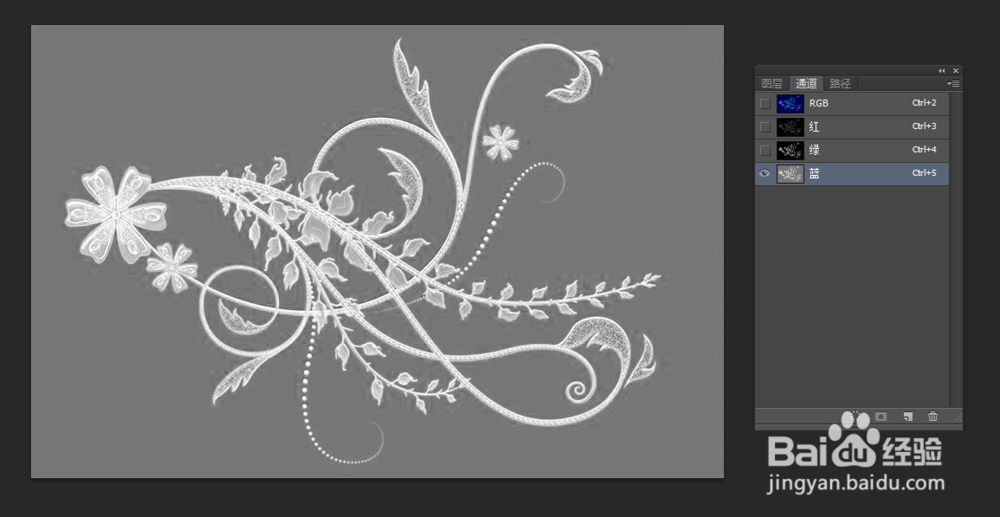 3/6
3/6 4/6
4/6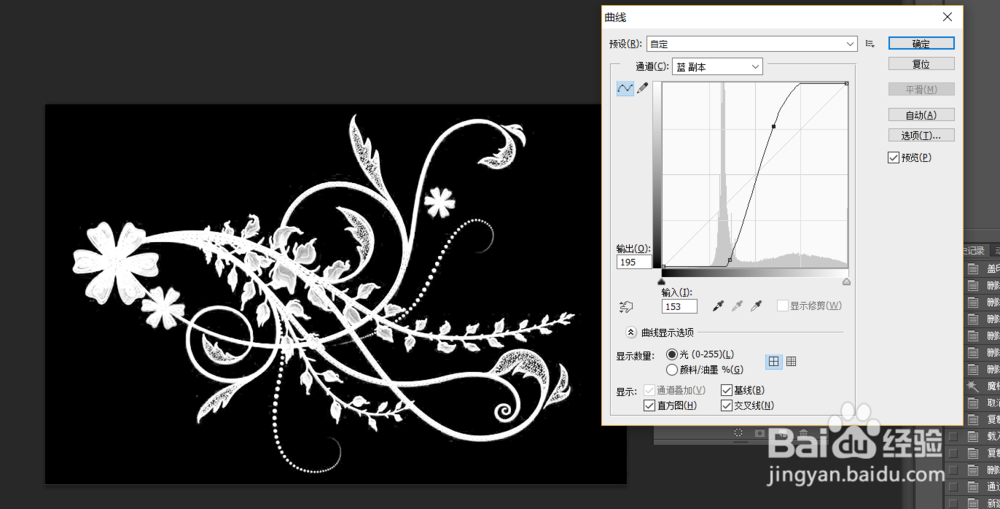 5/6
5/6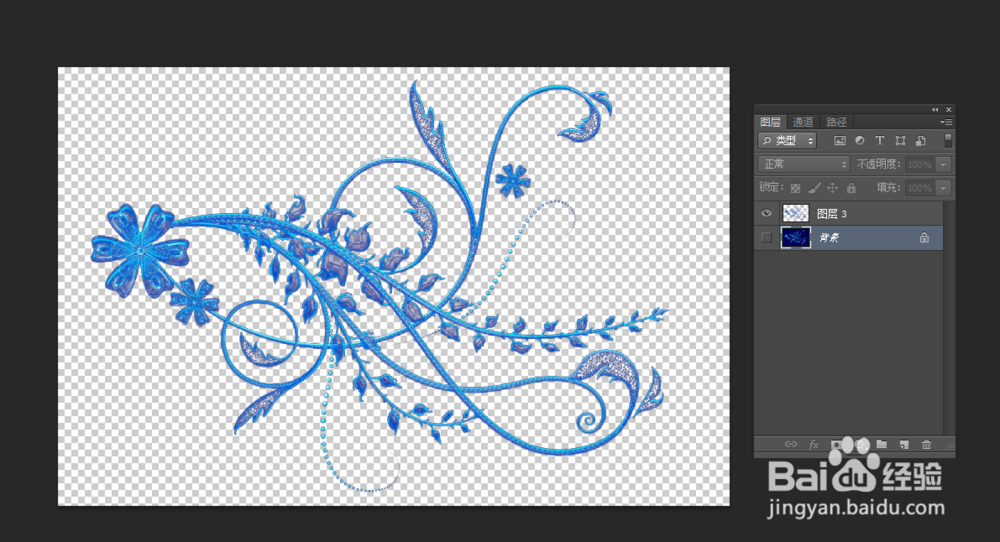 6/6
6/6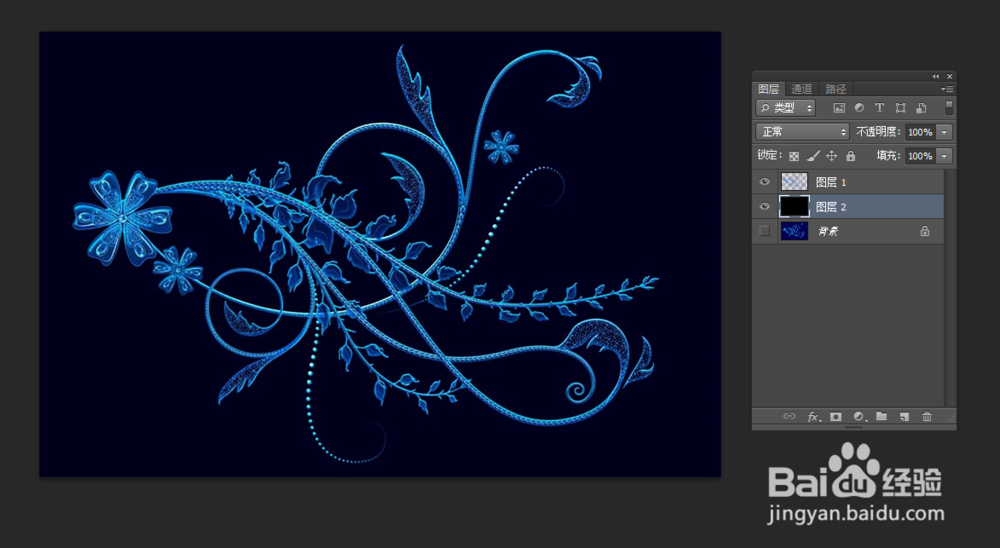 注意事项
注意事项
开始,先把图片拉到ps软件里面,然后打开通道
 2/6
2/6选中对比反差比较大的通道蓝色通道
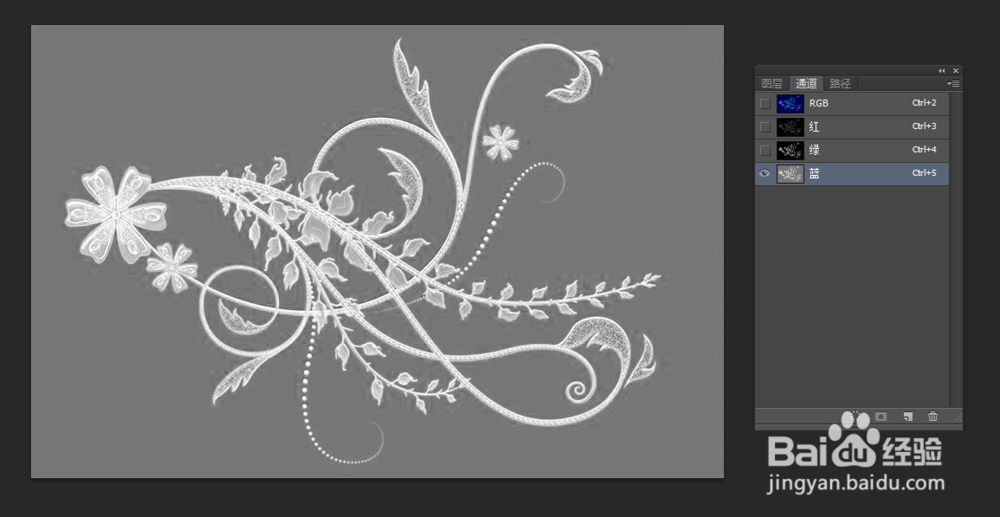 3/6
3/6按住ctrl键拖住蓝色通道到创建新通道按钮复制蓝色通道
 4/6
4/6选择复制的蓝色通道进行编辑,按住ctrl+M键调用曲线面板,把通道中黑的调更好,亮的调更亮,点击确定
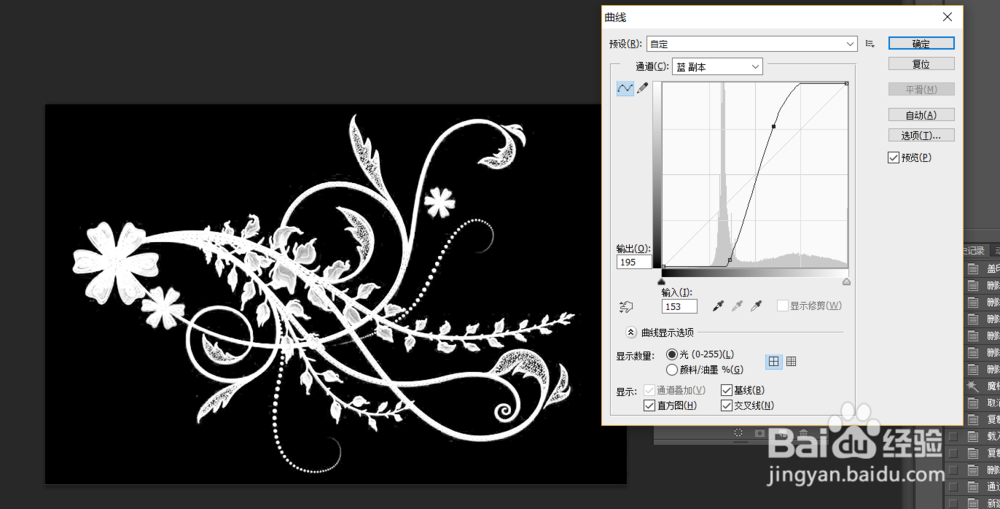 5/6
5/6按住ctrl键同时点击蓝色通道副本,这是会得到一个选区,点击背景图层,按快捷键ctrl+J复制选区到新建图层
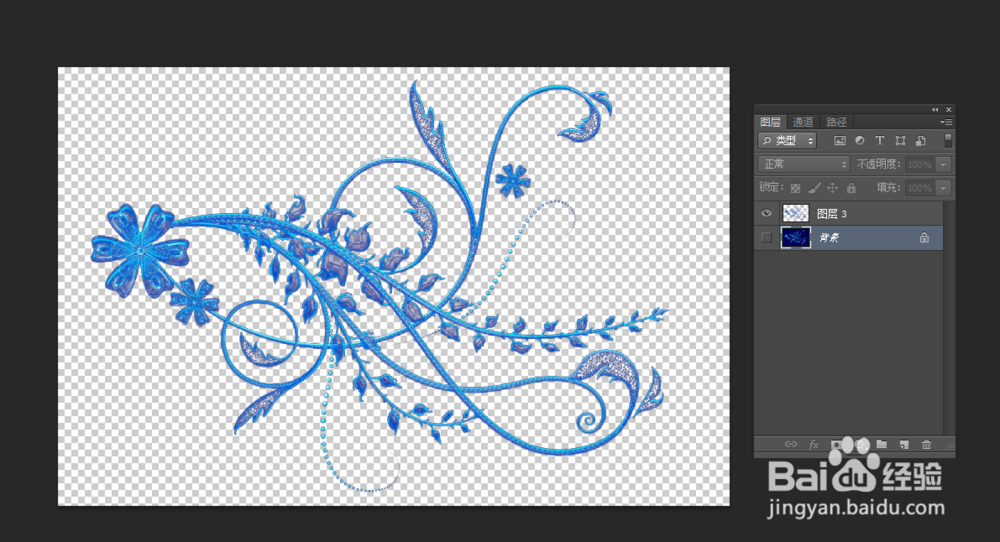 6/6
6/6在新建图层下方新建一个图层,填充黑色,抠图结束
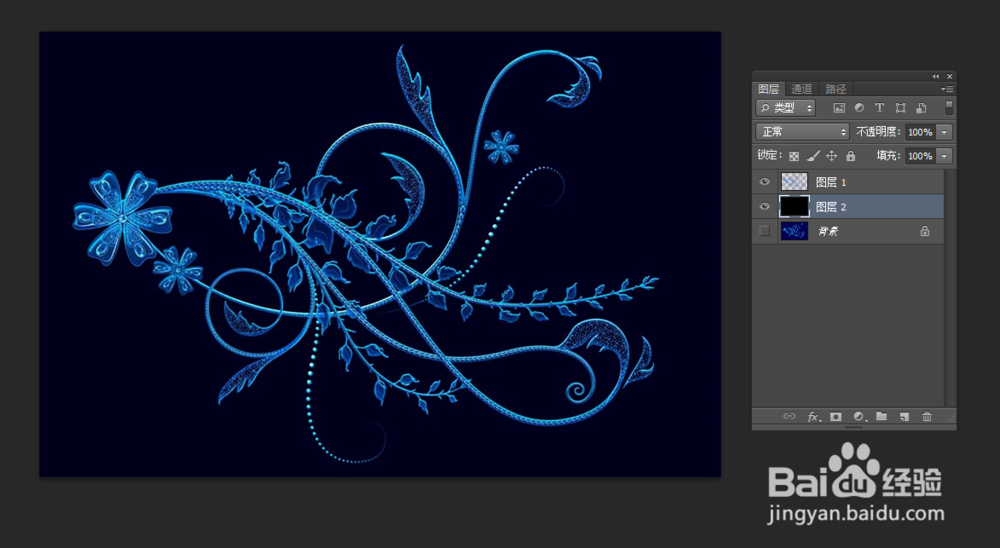 注意事项
注意事项为了避免破坏图层,在用通道抠图的时候最好复制一个通道出来
版权声明:
1、本文系转载,版权归原作者所有,旨在传递信息,不代表看本站的观点和立场。
2、本站仅提供信息发布平台,不承担相关法律责任。
3、若侵犯您的版权或隐私,请联系本站管理员删除。
4、文章链接:http://www.1haoku.cn/art_573682.html
上一篇:Word2019怎么插入打钩的方框
下一篇:美人鱼的故事
 订阅
订阅